iPad bloccato sul logo Apple? Scopri come risolverlo ora
 Pubblicato da Boey Wong / 11 maggio 2022 09:00
Pubblicato da Boey Wong / 11 maggio 2022 09:00 Il mio iPad è bloccato sul logo Apple, perché il mio iPad è bloccato sul logo Apple? Come posso risolverlo?
Potresti riscontrare la stessa situazione in cui l'iPad non si accende bloccato sul logo Apple. Ci sono diversi motivi per causare questa situazione e puoi anche ottenere varie soluzioni da Internet o da altre persone.
Questo post ti mostrerà tutto sul logo Apple bloccato su iPad, per favore vai avanti.


Elenco delle guide
Parte 1. Perché il mio iPad è bloccato sul logo Apple
Prima di immergerti nelle soluzioni, dovresti imparare i motivi per cui l'iPad di Apple si è bloccato sul logo Apple.
1. Spazio di archiviazione gratuito insufficiente su iPad.
2. Il sistema operativo non è aggiornato.
3. App obsolete.
4. Accumula file spazzatura.
5. File non supportati.
6. Operazioni sbagliate.
7. Jailbreak dell'iPad.
8. Aggiorna iPadOS a torto.
9. Ragioni sconosciute
Se hai una domanda del tipo "Cosa fare quando il mio iPad è bloccato sul logo Apple", passa alla parte successiva su come riparare l'iPad non si accende bloccato sul logo Apple.
FoneLab ti consente di correggere iPhone / iPad / iPod dalla modalità DFU, dalla modalità di ripristino, dal logo Apple, dalla modalità cuffie, ecc. Allo stato normale senza perdita di dati.
- Risolvi i problemi di sistema iOS disabilitati.
- Estrai dati da dispositivi iOS disabilitati senza perdita di dati.
- È sicuro e facile da usare
Parte 2. 4 metodi potenti per riparare iPad bloccato sul logo Apple
A volte, l'iPad si blocca sul logo Apple dopo l'aggiornamento o per altri motivi. Puoi provare alcuni semplici modi per riparare iPad di conseguenza.
Ecco 4 dei più efficienti da non perdere.
Soluzione 1. Riavvia iPad
Hard reset iPad significa anche riavviare o riavviare iPad. Può risolvere la maggior parte dei problemi del dispositivo come blocco, schermo nero, ecc. Di seguito è riportato come riavviare iPad.
Riavvia iPad senza il pulsante Home
Tenendo sia volume pulsante e il energia pulsante insieme finché non vedi il cursore. Trascinalo per spegnere il tuo iPad. Successivamente, premere il energia pulsante di nuovo per riavviarlo. Vedrai il logo Apple dell'iPad quando si accende.

Riavvia iPad con il pulsante Home
premendo il tasto energia pulsante finché non vedi il cursore, trascinalo per disattivarlo. Tenere il energia pulsante di nuovo finché non vedi il logo Apple per riaccenderlo.

È l'opzione più semplice per risolvere i problemi dell'iPad senza uno strumento aggiuntivo. Se non funziona, passa alla parte successiva.
Soluzione 2. Ripristino del sistema iOS FoneLab
Alcuni utenti hanno riferito che l'iPad si è bloccato sul logo Apple dopo il ripristino perché volevano risolvere alcuni problemi o ottenere un dispositivo nuovo di zecca. Tuttavia, l'iPad bloccato sul logo Apple potrebbe essere una delle situazioni più comuni che potrebbero incontrare dopo.
In questo momento, dovresti provare FoneLab iOS System Recovery. È un potente strumento per aiutarti a risolvere i problemi sui dispositivi iOS. Pertanto, puoi usarlo quando iPad mini è bloccato sul logo Apple, schermo nero per iPhone, o altri anche se non hai un file di backup, poiché ha una modalità standard per aiutarti a farlo senza perdita di dati.
Inoltre, ha anche un'altra modalità avanzata per risolvere i problemi dell'iPhone cancellando i dati dell'iPad. Rimuove tutti i dati dai tuoi dispositivi e il tuo iPad può anche eliminare il logo Apple o altri problemi simili o diversi.
Non vedi l'ora di imparare ad usarlo? Di seguito sono riportate le istruzioni.
Passo 1 Scarica e installa il programma sul computer, quindi verrà avviato automaticamente.
FoneLab ti consente di correggere iPhone / iPad / iPod dalla modalità DFU, dalla modalità di ripristino, dal logo Apple, dalla modalità cuffie, ecc. Allo stato normale senza perdita di dati.
- Risolvi i problemi di sistema iOS disabilitati.
- Estrai dati da dispositivi iOS disabilitati senza perdita di dati.
- È sicuro e facile da usare
Passo 2 Nell'interfaccia principale, fare clic su Ripristino del sistema iOSe collega iPad al computer tramite cavo USB.

Passo 3 Successivamente il tuo iPad verrà rilevato. In caso contrario, seguire le istruzioni visualizzate sullo schermo per accedere Modalità di recupero iPad.

Passo 4 Scegli Modalità standard or Modalità avanzata, clicca il Inizio pulsante.
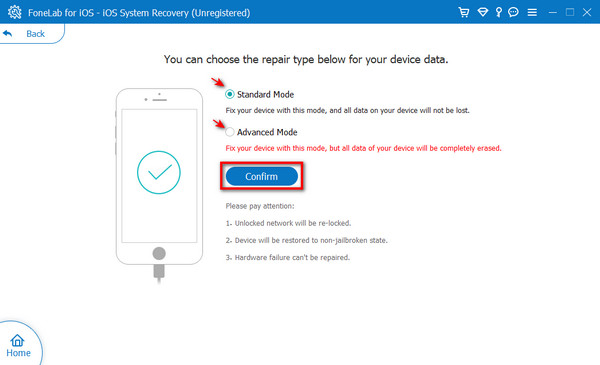
Passo 5 Controlla le informazioni sul tuo dispositivo dall'elenco in alto, quindi seleziona il firmware corretto e fai clic su Scaricare pulsante.
Passo 6 Al termine, il programma riparerà il tuo iPad.
Come puoi vedere, non è complicato riparare un iPad anomalo. E puoi anche scegliere quale modalità di riparazione e prevenire la perdita di dati dalla tua parte.
Se sei un fan dei metodi Apple, puoi provare la modalità di ripristino tramite iTunes/Finder o iCloud.
Soluzione 3. Modalità di ripristino
Puoi aggiorna iOS utilizzando iTunes o Finder semplicemente facendo clic sul pulsante Aggiorna dopo aver selezionato il dispositivo iPad. Ma a volte l'iPad non viene rilevato quando è bloccato sullo schermo del logo Apple. La modalità di ripristino è un failsafe che gli utenti possono utilizzare per installare un nuovo sistema operativo per eseguire tutto normalmente. Quindi, puoi accedere alla modalità di ripristino dell'iPad quando l'iPad è bloccato sul logo Apple. Tieni presente che i tuoi dati verranno rimossi successivamente.
Di seguito è come.
Passo 1 Aggiorna Finder o iTunes all'ultima versione. Quindi collega l'iPad al computer.
Passo 2 Accedi alla modalità di ripristino dell'iPad.
Per iPad con pulsante Home: tieni premuti contemporaneamente i pulsanti di accensione e Home fino a visualizzare la schermata della modalità di ripristino.
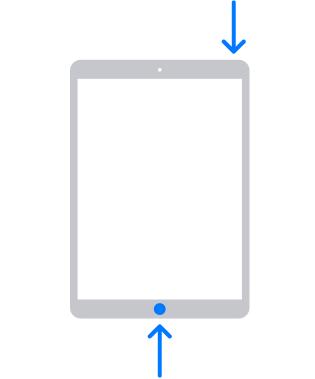
Per iPad senza tasto Home: premi e rilascia il tasto volume pulsante più vicino a energia pulsante, quindi fai lo stesso con l'altro volume pulsante più lontano da energia pulsante. Tieni premuto il pulsante di accensione finché non viene visualizzata la schermata della modalità di ripristino.
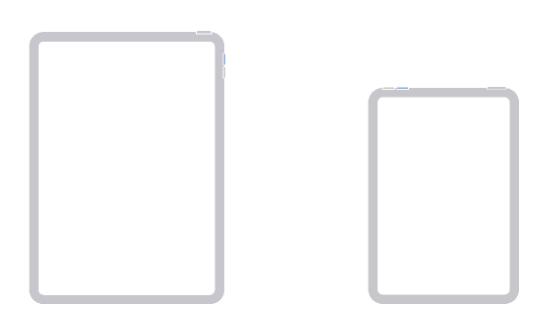
Passo 3 Sullo schermo del computer, fare clic su Ripristinare pulsante quando viene visualizzata una finestra sull'interfaccia di iTunes o Finder.
Passo 4 Aspetta finché non finisce. Quindi configura il tuo iPad come prima.
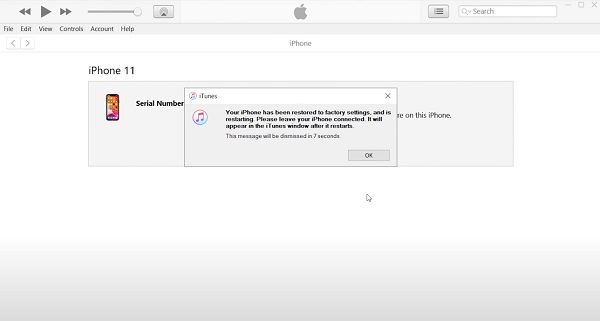
Se non hai un computer, prova il seguente metodo per cancellare iPad da remoto.
Soluzione 4. Cancella iPad
Cancellare l'iPad può essere la scelta finale per riparare l'iPad in un dispositivo nuovo di zecca. Puoi utilizzare iCloud per farlo da remoto senza estrarre le condizioni. Pertanto, puoi sceglierlo quando l'iPad è bloccato sul logo Apple senza computer al tuo fianco. Tuttavia, assicurati di aver abilitato Trova il mio iPad su Impostazioni profilo prima. Quindi segui i semplici passaggi per riparare iPad bloccato sul logo come di seguito.
Passo 1 Apri il tuo browser, visita www.icloud.com e accedi al tuo ID Apple.
Passo 2 Rubinetto Trova il mio icona. Scegli il tuo iPad dall'elenco a discesa.
Passo 3 Scegli Cancella iPad pulsante sullo schermo.
Passo 4 Assicurati che il tuo iPad sia connesso al Wi-Fi e attendi fino al termine.
Tieni presente che dovresti provare altre scelte se non hai abilitato la funzione Trova il mio iPad.
Parte 3. Domande frequenti su iPad bloccato sul logo Apple
Cosa fare quando esegui il jailbreak dell'iPad bloccato sul logo Apple?
Per prima cosa, dovresti provare FoneLab iOS System Recovery, può aiutarti a ripristinare la normalità dell'iPad con o senza la cancellazione dei dati. Quindi, puoi anche provare altri metodi sopra.
Cosa fare quando il mio iPad è bloccato e non si spegne o non si ripristina?
Puoi provare a riavvia iPhone. Prova altri metodi come FoneLab iOS System Recovery per risolvere questi problemi simili con semplici clic se non funziona.
FoneLab ti consente di correggere iPhone / iPad / iPod dalla modalità DFU, dalla modalità di ripristino, dal logo Apple, dalla modalità cuffie, ecc. Allo stato normale senza perdita di dati.
- Risolvi i problemi di sistema iOS disabilitati.
- Estrai dati da dispositivi iOS disabilitati senza perdita di dati.
- È sicuro e facile da usare
Quando l'iPad rimane sul logo Apple, rilassati. Leggi e impara i 4 metodi rapidi di cui sopra per risolverlo. Tutti loro sono provati, e FoneLab iOS System Recovery è fortemente raccomandato per le sue eccezionali caratteristiche e le sue facili operazioni anche per i principianti. Indipendentemente dal fatto che tu abbia eseguito o meno il backup dei dati dell'iPad, puoi provarlo sul computer per risolvere problemi anomali in pochi clic. Perché non scaricare e provare a riparare l'iPad bloccato sul logo Apple bianco ora!
